
Shop Offw Copy-servo - enigita en Vindoza opcio, kiu ebligas al vi kopii dosierojn en aŭtomata maniero per kiu la nuna tempo funkcias. Ĉi tio permesas al vi restarigi siajn antaŭajn versiojn se necese. Tamen, komence ĉi tiu parametro estas malebligita kaj la uzanto devos mane ne nur aktivigi ĝin, sed ĉiufoje, kiam vi kreas novajn kopiojn por ĉiam havi aliron al aktualaj sekurkopioj. Hodiaŭ ni montros du metodojn por efektivigi ĉi tiun taskon, kaj kiel tria, konsideru kopii aŭtomatigon.
Metodo 1: Sistemo-Propraĵa menuo
La metodo uzanta la grafikan menuon ne estas la plej facila, ĉar vi devas iri al diversaj fenestroj kaj serĉi taŭgajn aĵojn. Se vi volas rapidigi la procezon de kreado de ombra kopio kaj ne timas uzi la komandlinion por ĉi tio, tuj iru al la sekva instrukcio, sed konsideru, ke la spaco asignita al la rezervaj kopioj estos elektitaj aŭtomate. Mana agordo permesas al vi flekse fiksi taŭgajn valorojn, kiuj estas plenumitaj tiel:
- Malfermu "Komenco" kaj iru al "parametroj" alklakante specialan butonon en la formo de ilaro.
- En la menuo, kiu aperas, elektu la unuan sekcion nomatan "Sistemo".
- Tra la maldekstra panelo, moviĝu al la kategorio "sur sistemo".
- Fonto malsupren kie trovi la linion "sistemaj informoj" ŝnuro.
- Ekzistas transiro al la sekcio "Sistemo", kiu estas en la kontrola panelo. Ĉi tie vi interesiĝas pri la aliĝo "Sistemo-Protekto".
- En la proprietoj fenestro, elektu la logikan volumon de la disko kun kiu vi volas labori, kaj iru al "Agordi".
- Marku la markilon "Ebligu sisteman protekton" kaj agordi la maksimuman spacon, kiu povas esti reliefigita por sekurkopiaj kopioj. La kvanto da informoj estas selektitaj de la uzanto sendepende, puŝante for de personaj preferoj kaj disponeblaj komunikiloj.
- Post apliki la ŝanĝojn, reiru al la antaŭa menuo, kie premu la butonon "Krei".
- Enigu la nomon de la resaniĝa punkto kaj konfirmu la kreadon.
- Atendu la procezan kompletigon. Ĝi prenos laŭvorte kelkajn minutojn, kiu rekte dependas de la kvanto de informo sur la disko.
- Vi ricevos avizon sukcese krei reakiran punkton.
- Por kontroli, ŝanĝi ajnan dosieron lokita sur la elektita disko, kaj tiam alklaku ĝin per PCM kaj elektu "Propraĵojn".
- Ŝanĝu al la langeto "Antaŭa Versio".
- Nun vi vidas, ke estas malnova versio de la dosiero, kiu povas esti restarigita se vi volas.

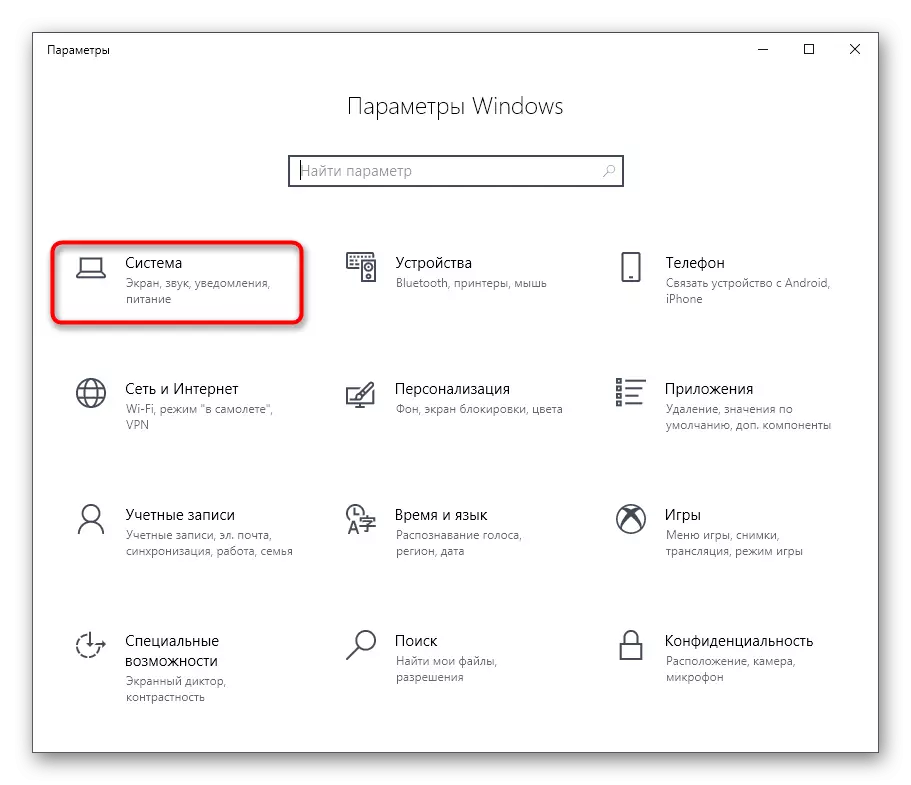

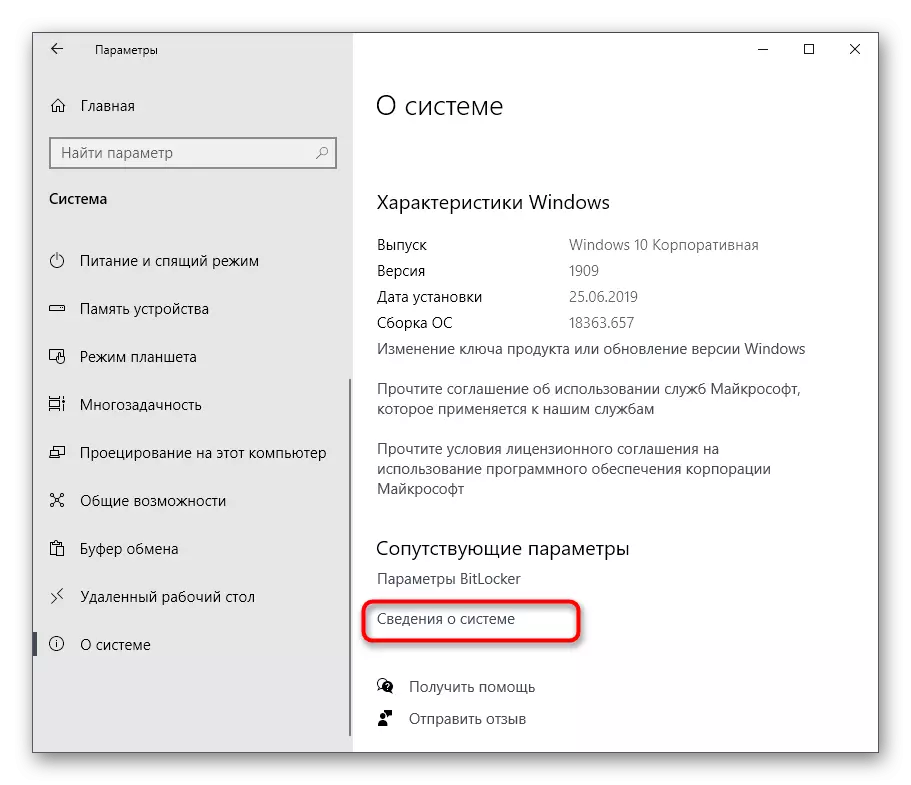
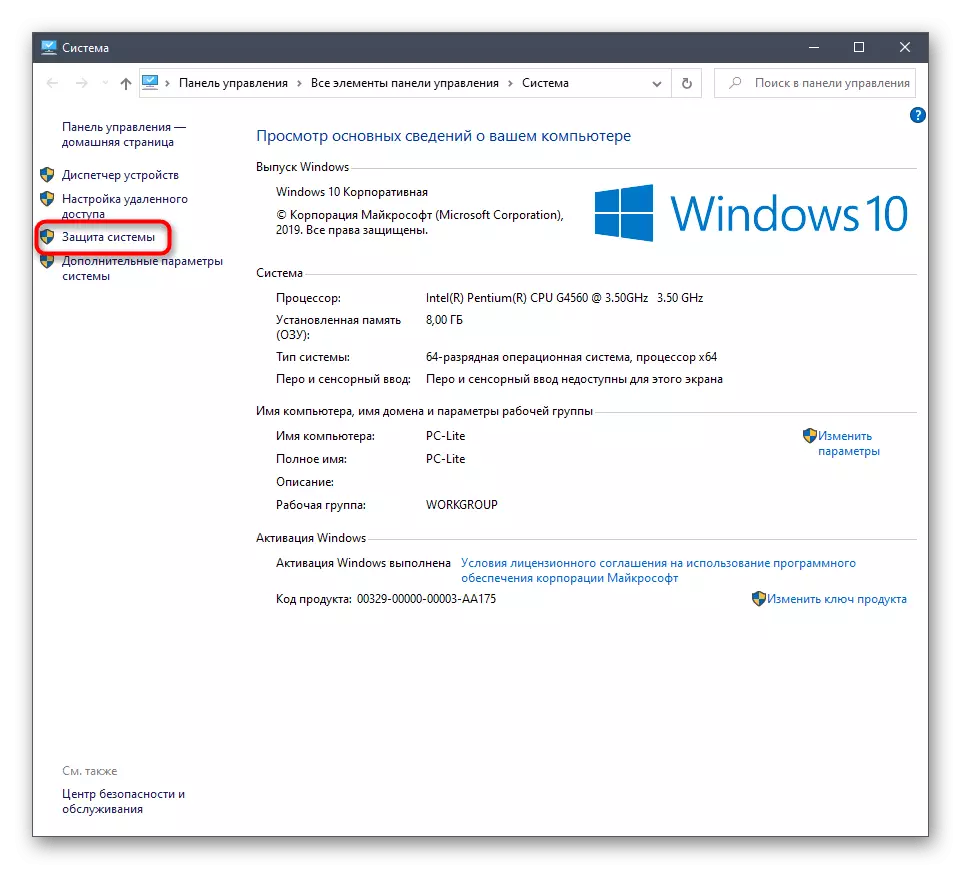
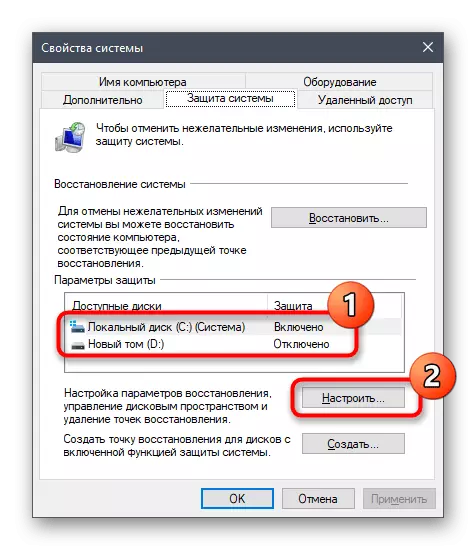
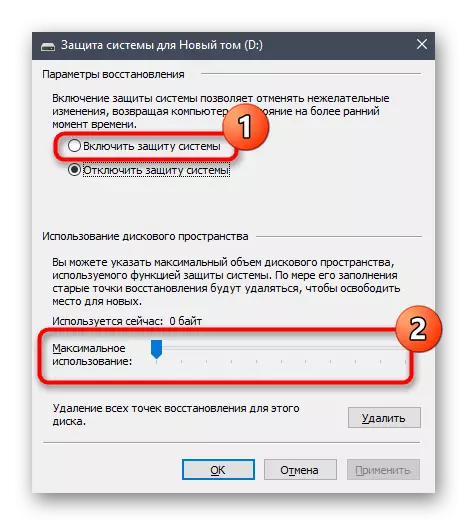
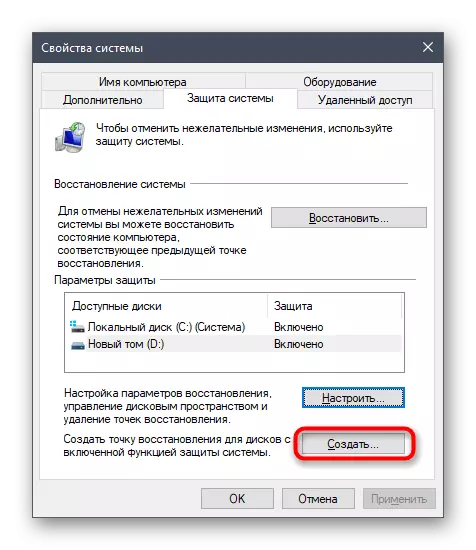


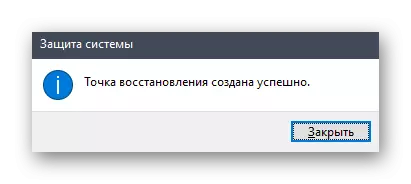

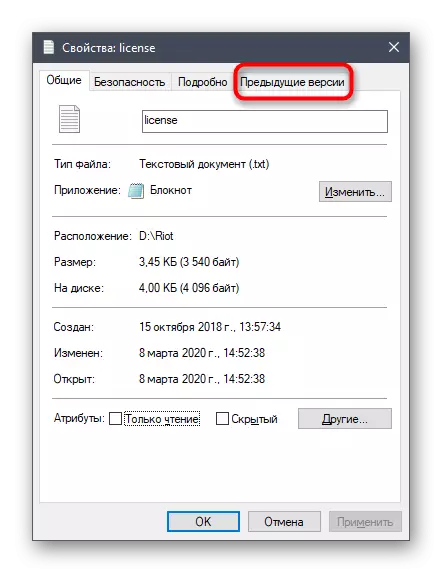

Kiel vi jam komprenis, la lasta versio de la dosiero estos kreita nur post ŝanĝoj, kiu karakterizas la teknologion de Shadow Copying. Ni specifos, ke kiam vi plenumos antaŭajn agojn, vi kreis nur unu reakiran punkton, de kiu necesos forpuŝi se necese reveni objektojn. Ni konsilas regule krei novajn rekordojn, ĉar ĝi estis montrita supre por konservi la operaciumon ĝisdata kaj hazarde ne perdas gravajn objektojn.
Metodo 2: Komando String
Pli facila eblo krei sekurkopian ombron kopion de la elektitaj amaskomunikiloj estas uzi la komandan komandon. Tamen, en ĉi tiu kazo, vi ne havos la kapablon sendepende elekti diskospacon por la antaŭaj versioj. Se vi kontentas pri ĉi tiu afero, sekvu ĉi tiujn paŝojn:
- Rulu la komandantan promeson nome de la administranto laŭ iu ajn konvena maniero, ekzemple, trovante la aplikaĵon mem per la serĉado en la menuo "Start".
- Enigu la Wmic ShadowCopy-alvokon Krei volumon = D: kaj alklaku Enter. Literaturo D anstataŭigas la TOM-etikedon por kiu oni kreas kopion.
- La ekzekuto de la operacio komenciĝos, kiu sciigi la respondan konzolan mesaĝon.
- Je la fino vi ricevos ĉenon kun la eligo "la metodo estas sukcese alvokita."
- Iru al la diskproprietoj kaj sur la langeto "Antaŭaj Versioj", vidu, ĉu la nova versio de la dosierujo estis kreita.


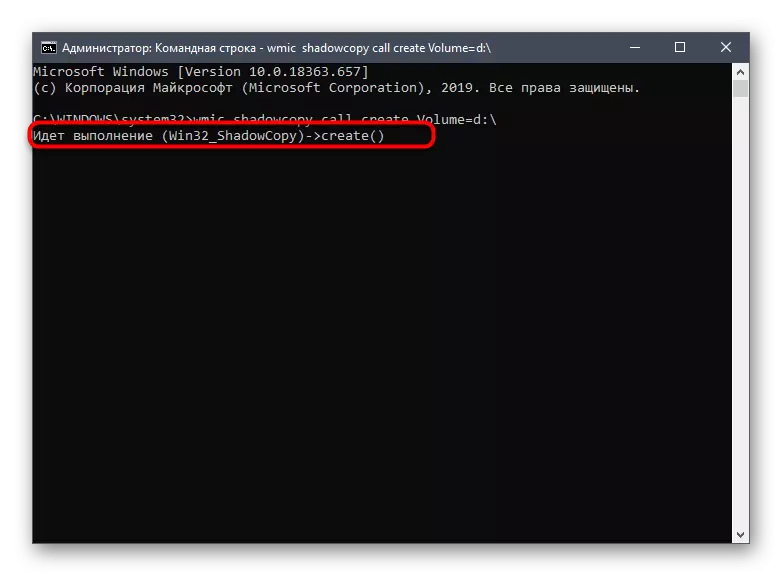
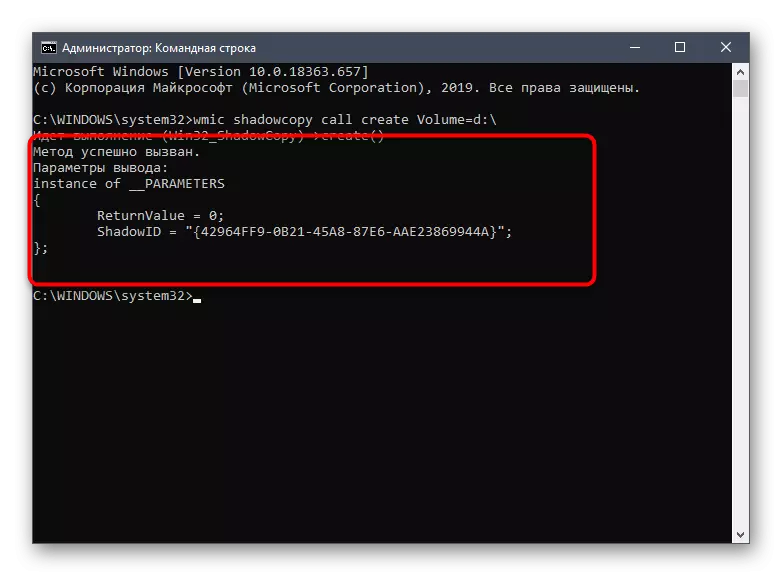
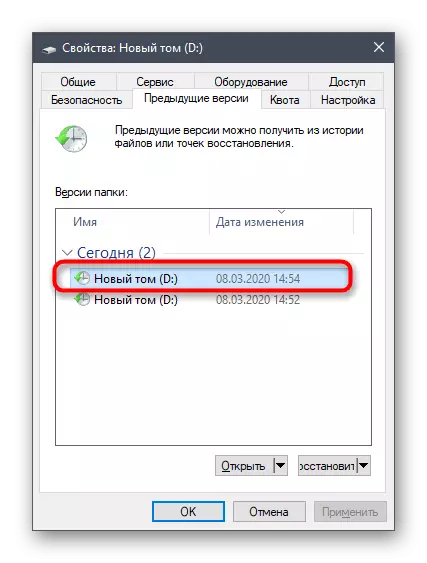
Se vi bezonas re-krei ombron kopion, voku la saman komandon kaj atendu la operacion. Ne forgesu ŝanĝi la literojn de diskoj se tiu procezo estas farita por diversaj logika vandoj.
Metodo 3: Shadow Copy Automation
Komence de la artikolo ni promesis, ke ni rakontus pri la metodo aŭtomatigi ombron kopii. Ĉi tio estas farita per aldono de nova tasko tra la "laborprogramisto". Tiam, je certa tempo, la komando pripensita supre nomiĝos kaj kreos novan reakiran punkton.
- Malfermu la "komencon" kaj trovu la "kontrolan panelon" vidi tra la serĉado.
- Tie, elektu la sekcion "Administrado".
- Rulu la modulon pri laborpostenoj.
- En la "Agoj" bloko, kiu situas dekstre, alklaku la linion "Krei simplan taskon".
- Enigu arbitran nomon por distingi ĉi tiun taskon de aliaj en la listo, kaj poste iri al la sekva paŝo.
- Instalu la ellasilon por komenci la taskon, metante markilon proksime al la taŭga ero. Ekzemple, vi povas plenumi novan ombron kopii ĉiun tagon aŭ nur unufoje semajne.
- Post tio, starigis la mankon por la tasko kaj starigu la ripeton se necese.
- Kiel ago, kontrolu "kuri la programon".
- En la kampo "Programo aŭ Skripto", eniru WMIC, kaj por "Aldoni Argumentojn Laŭvola)" por atribui ombron-alvokon Krei volumon = C: anstataŭigante la leteron al la dezirata.
- Ĉe la fina stadio, marku la fenestron "Open Properties" por ĉi tiu tasko post premado de la "Fini" butonon.
- Post malfermo de nemoveblaĵoj, asignu la statuson "kuri kun la plej altaj rajtoj" kaj kompletigi la laboron.
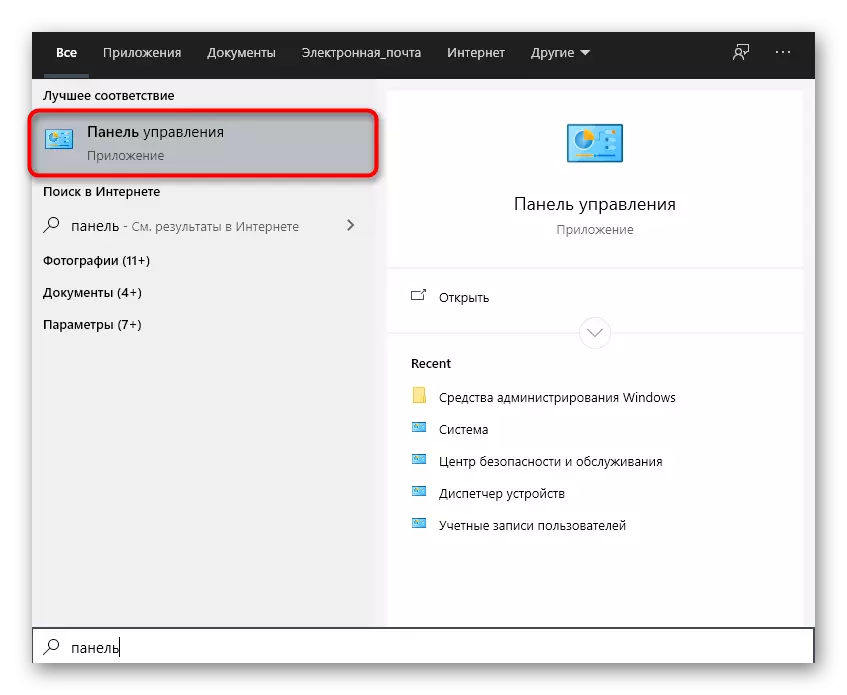

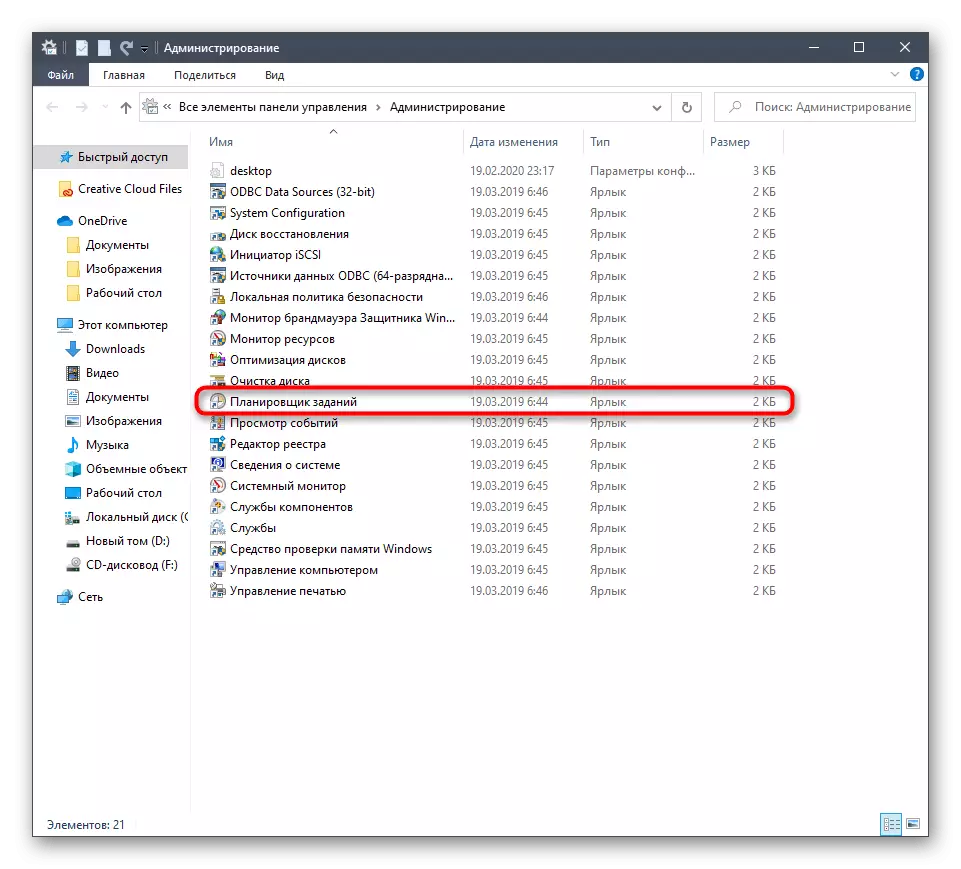
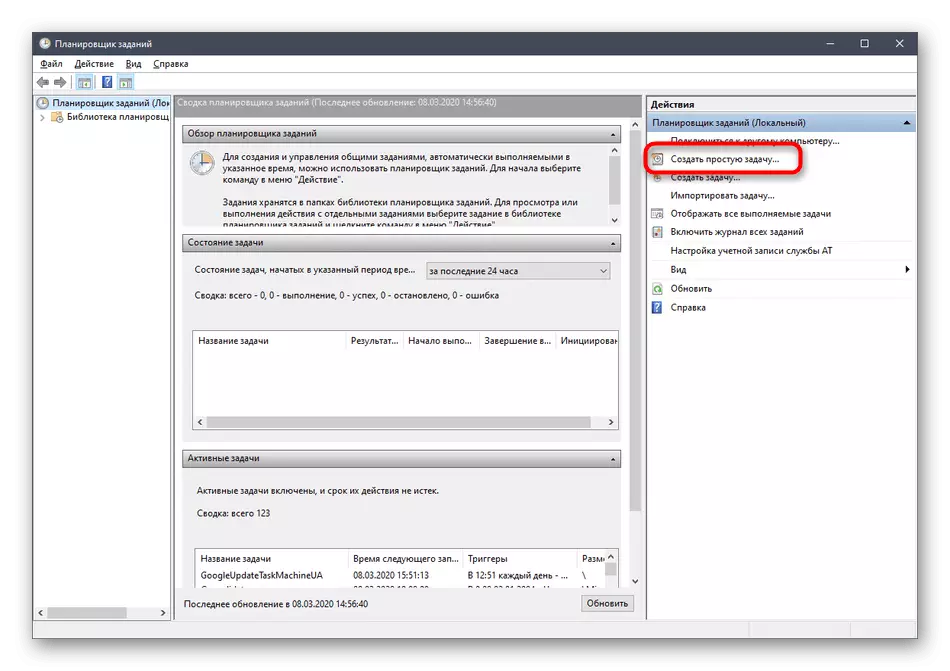

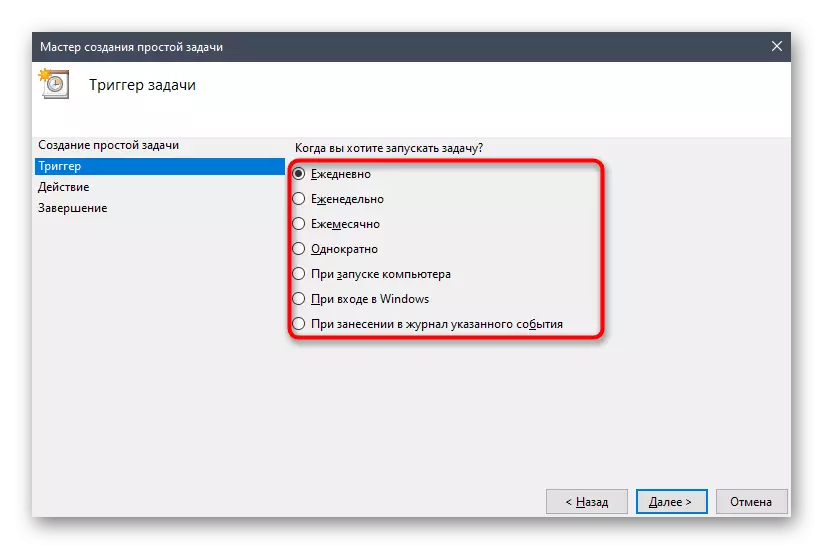
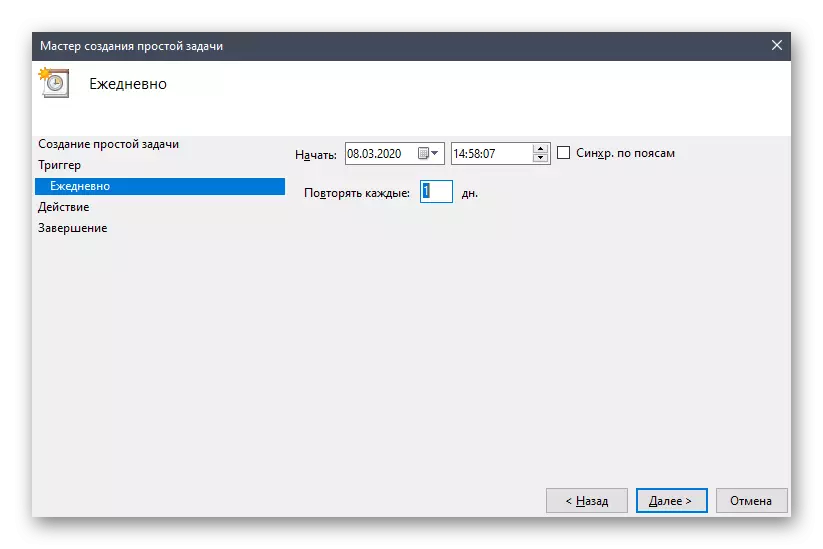

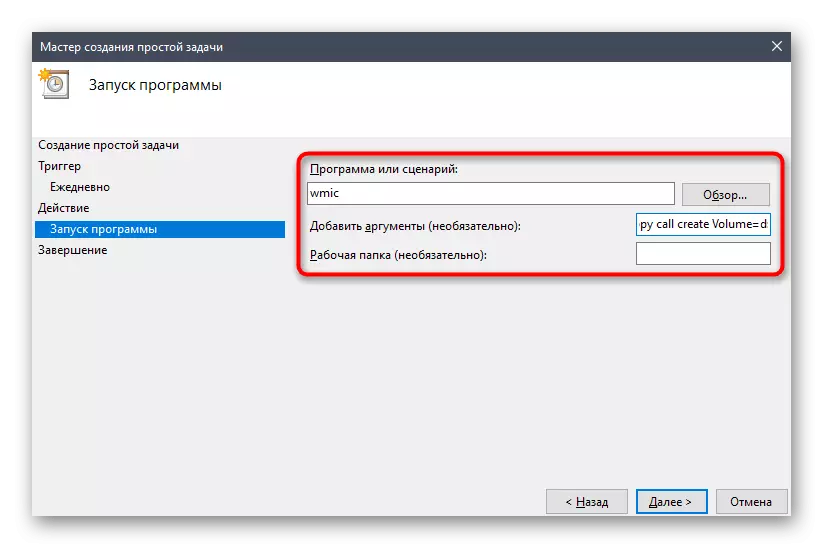
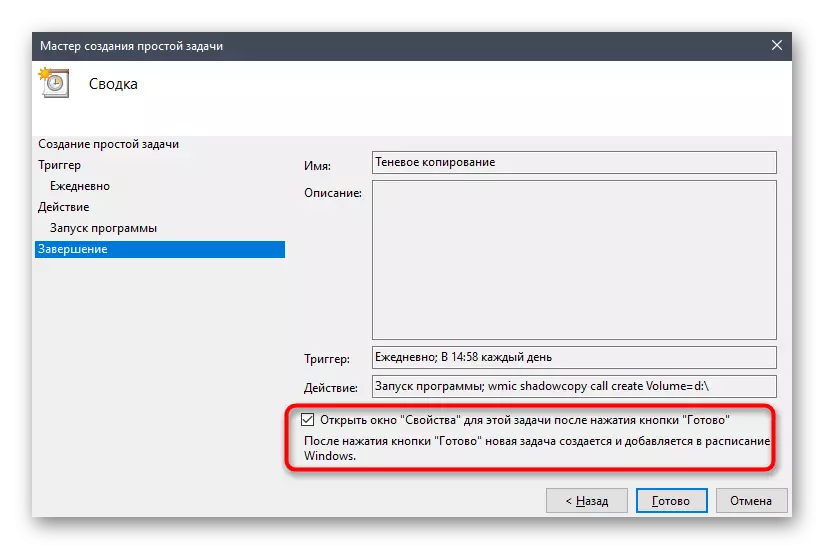

Nun vi povas esti certa, ke la tasko estos plenumita ĉe la nomata tempo-periodo kaj la ombraj kopioj de la dosieroj aŭtomate estos ĝisdatigitaj. En la antaŭvido de antaŭaj versioj, vi povas forigi ĉiujn reakirajn poentojn. Konsideru ĉi tion kaj periode fari ĉi tiun taskon por ne ŝpari la komputilajn nenecesajn dosierojn.
I estis ĉia informo pri la ombro kopianta en Vindozo 10, kiun ni volis submeti en la hodiaŭa manlibro. Se vi interesiĝas pri la temo de rekta rezerva operaciumo, legu la taŭgajn triajn temajn programojn kaj personaron en la artikolo sub la ligilo sube.
Legu pli: Vindozo 10 Backup-rezervaj instrukcioj
